Slik flytter du fra LiveJournal til WordPress
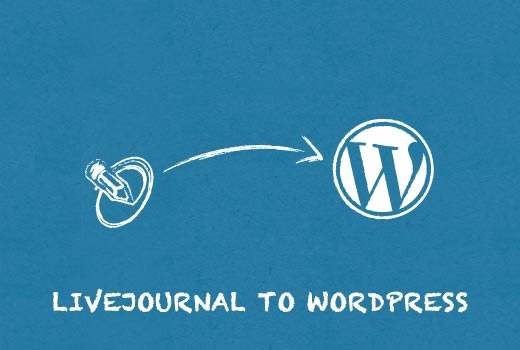
Vil du bytte ditt LiveJournal-nettsted til WordPress? Mens LiveJournal er et fint sted å publisere journaloppføringene, er det ekstremt begrenset, og det er derfor mange brukere flytter til WordPress. Nylig spurte en av våre lesere om vi kan lage en trinnvis veiledning om å migrere fra LiveJournal til WordPress. I denne artikkelen vil vi vise deg hvordan du flytter bloggen din fra LiveJorunal til WordPress.
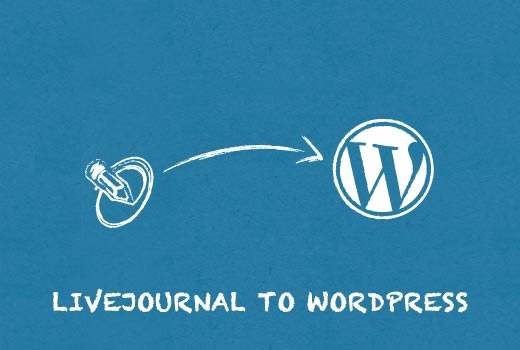
Problemer med å flytte LiveJournal til WordPress
I motsetning til andre plattformer tillater LiveJournal deg ikke å konfigurere omdirigeringer. Dette innebærer at brukere som besøker ditt gamle LiveJournal-nettsted, ikke automatisk blir omdirigert til ditt webhostingsted på WordPress.org.
Ditt eneste håp er å slette din LiveJournal-konto og vent på at søkemotorer skal krype og rangere ditt nye nettsted. Selv om du sletter din gamle LiveJournal-konto, vil søkemotorer fortsette å vise den i resultater for en stund.
Et annet problem er at WordPress-importøren ikke importerer bildene dine. Du kan enten laste ned bildene dine fra LiveJournal og laste dem opp manuelt, eller du kan følge instruksjonene i vår veiledning om hvordan du importerer eksterne bilder i WordPress.
Hvorfor bør du flytte fra LiveJournal til WordPress?
Først, la oss gjøre det klart at når vi sier WordPress, mener vi selvbehandlet WordPress.org-side og ikke den gratis WordPress.com-bloggen. Ta en titt på vår guide om forskjellen mellom WordPress.com og WordPress.org-siden.
LiveJournal kommer med funksjoner som beskyttede innlegg, venner, fellesskap, etc. Det er imidlertid svært begrenset når det gjelder hvordan du viser eller kontrollerer journalen din. Den grunnleggende gratisplanen er enda mer begrenset enn de betalte planene.
På den annen side lar WordPress deg opprette passordbeskyttede innlegg (journalposter kalles innlegg i WordPress). Den har nestede kommentarer akkurat som LiveJournal. Det har ikke fellesskapsfunksjon, men du kan koble ditt WordPress-nettsted til andre nettsamfunn og til og med kjøre din egen ved hjelp av et WordPress forum-plugin.
WordPress er åpen kildekode og gratis (som i frihet). Du eier innholdet ditt, og du kan gjøre hva du vil med det. Du er fri til å utvide din journal på en måte du vil. Du kan til og med tjene penger ut av WordPress-siden din.
Fortsatt ikke overbevist? Se vår veiledning om hvorfor du bør bruke WordPress for flere grunner til å bytte.
Før du begynner
For å komme i gang med WordPress, er det første du trenger et godt WordPress-hosting-selskap og ditt eget domenenavn. Vi anbefaler Bluehost fordi de vil gi deg et gratis domene og 50% av deres hosting plan (spesielt for WPBeginner brukere). Bluehost er også en offisielt anbefalt hosting leverandør av WordPress.
Hvis du vil ha et Bluehost-alternativ, så ta en titt på Siteground som også tilbyr det samme spesialtilbudet til WPBeginner-brukere.
Når du har registrert deg for WordPress hosting og satt opp domenenavnet ditt, er neste trinn å installer WordPress på din hosting konto. Vi har en trinnvis veiledning om hvordan du installerer WordPress. Når du har installert WordPress, er det på tide å flytte innholdet fra LiveJournal til WordPress.
Importerer innhold fra LiveJournal til WordPress
WordPress leveres med et greit importverktøy som automatisk importerer dine LiveJournal oppføringer, kommentarer og tagger til WordPress. Bare besøk Verktøy »Import side og klikk på LiveJournal.

WordPress vil nå vise deg en popup for å installere LiveJournal importør plugin. Du kan se en advarsel om pluginet som ikke er testet med din versjon av WordPress. Du kan trygt ignorere dette og klikke på Installer nå-knappen.

LiveJournal Importer-pluginet vil nå bli installert på WordPress-siden din. Du må klikke på aktiver plugin og kjør importørlenk.

Du vil nå se LiveJournal Importer-siden der du må angi ditt LiveJournal brukernavn og passord. Dette gjør at WordPress-nettstedet ditt kan få tilgang til innholdet ditt på LiveJournal.

Hvis du har passordbeskyttede innlegg på ditt LiveJournal-nettsted, må du skrive inn et passord som vil bli brukt på alle beskyttede innlegg.
Når du er ferdig, klikk på "Koble til LiveJournal og Import" -knappen. WordPress vil nå begynne å importere innholdet ditt. Prosessen er delt inn i ulike trinn, og det kan ta lang tid hvis du har mange oppføringer og kommentarer. Hvis det mislykkes i løpet av importen, kan du trygt prøve på nytt på nytt. Importøren er smart nok til å unngå dupliserte oppføringer.
Du vil se en suksessmelding når importøren har fullført jobben sin.

Du kan nå besøke Innlegg-delen for å se alle innleggene dine.
Tilpasse WordPress
Den første tilpasningen som de fleste nybegynnere vil prøve, er WordPress Themes. Det er tusenvis av gratis og betalte WordPress-temaer som du kan installere på nettstedet ditt. Se vår guide for å velge det perfekte temaet for WordPress.
Den ekte kraften til WordPress ligger i pluginene. Det er tusenvis av gratis WordPress-plugins som du kan installere på WordPress-nettstedet ditt med en gang. Se vår ekspertvalg av 20 må ha WordPress-plugins for 2015, eller ta en titt på pluginene vi bruker i WPBegner's Blueprint.
Vi forstår at de fleste nybegynnere trenger hjelp med den nye plattformen. WPBeginner er det største uoffisielle WordPress ressursområdet på planeten. Vi har gratis opplæringsprogrammer, guider og videoer for å hjelpe deg raskt å lære WordPress. Se hvordan du får mest mulig ut av WPBegnerens gratis ressurser.
Vi håper denne artikkelen hjalp deg med å flytte fra LiveJournal til WordPress. Du vil kanskje også se vår liste over 40 nyttige verktøy for å administrere og vokse din WordPress-blogg.
Hvis du likte denne artikkelen, vennligst abonner på vår YouTube Channel for WordPress-videoopplæringsprogrammer. Du kan også finne oss på Twitter og Facebook.


